Το Microsoft Flight Simulator συντρίβεται κατά την εκκίνηση, δεν θα ξεκινήσει ή καθυστερεί με πτώσεις FPS: Επιδιόρθωση
Παιχνίδια / / August 05, 2021
Όπως υποδηλώνει το όνομα, Προσομοιωτής πτήσης της Microsoft είναι ένα παιχνίδι βίντεο προσομοιωτή για πλατφόρμες Microsoft Windows, MS-DOS, Classic Mac OS, Xbox One. Αυτό είναι ένα από τα παλαιότερα και πολύ δημοφιλή παιχνίδια προσομοίωσης πτήσεων που ξεκίνησε το 1982 (πριν από 38 χρόνια). Ωστόσο, πρόσφατα, η Microsoft κυκλοφόρησε την έκδοση 2020 αυτού του εικονικού παιχνιδιού για Xbox και Windows 10. Η εγκατάσταση παιχνιδιών 150 GB προσφέρει τόσες σημαντικές και μικρές βελτιώσεις που οι παίκτες θα το λατρέψουν πάρα πολύ. Ωστόσο, ορισμένοι από τους παίκτες υπολογιστών του Microsoft Flight Simulator αντιμετωπίζουν προβλήματα κατά την εκκίνηση, δεν θα ξεκινήσουν ή καθυστερούν με πτώσεις FPS.
Επομένως, εάν είστε επίσης ένα από τα θύματα και θέλετε να επιλύσετε όλα αυτά τα ζητήματα εντελώς, ελέγξτε σωστά αυτόν τον πλήρη οδηγό αντιμετώπισης προβλημάτων. Αυτό το παιχνίδι αναπτύχθηκε από το Asobo Studio και δημοσιεύθηκε από το Xbox Game Studios. Όλοι γνωρίζουν ότι τα παιχνίδια στον υπολογιστή δεν είναι τόσο σταθερά όπως οι κονσόλες και οι περισσότεροι από τους παίκτες αντιμετωπίζουν πολλά προβλήματα που πρέπει να ελέγξετε χειροκίνητα χωρίς να περιμένετε την επίσημη επιδιόρθωση.
Ωστόσο, τα περισσότερα από τα σφάλματα ή τα σφάλματα είναι αρκετά συνηθισμένα για πολλά παιχνίδια PC, είτε το παιχνίδι κυκλοφόρησε πρόσφατα είτε παλαιότερο. Αυτό σημαίνει ότι μπορείτε εύκολα να διορθώσετε όλα τα κοινά προβλήματα ακολουθώντας τον παρακάτω οδηγό. Ας ρίξουμε μια ματιά.
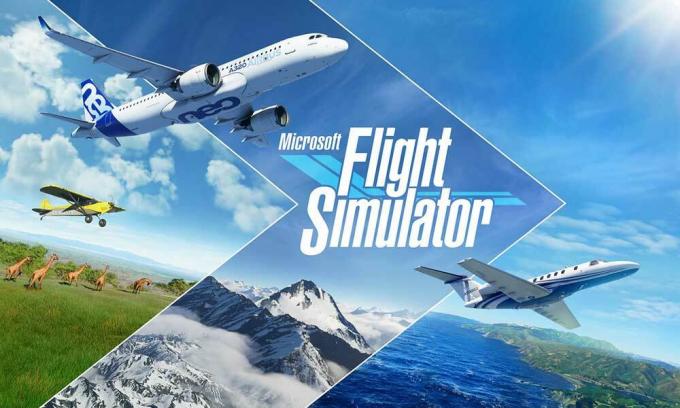
Πίνακας περιεχομένων
- 1 Γιατί το Microsoft Flight Simulator συνεχίζει να συντρίβεται;
- 2 Ελάχιστες Απαιτήσεις Συστήματος:
- 3 Προτεινόμενες απαιτήσεις συστήματος:
-
4 Το Microsoft Flight Simulator συντρίβεται κατά την εκκίνηση, δεν θα ξεκινήσει ή καθυστερεί με πτώσεις FPS: Επιδιόρθωση
- 4.1 1. Ενημέρωση προγραμμάτων οδήγησης γραφικών
- 4.2 2. Απενεργοποίηση Επικάλυψης Steam
- 4.3 3. Προσαρμόστε τις ρυθμίσεις Discord
- 4.4 4. Προσαρμόστε τις ρυθμίσεις του πίνακα ελέγχου Nvidia
- 4.5 5. Αλλαγή των ρυθμίσεων του πίνακα ελέγχου AMD
- 4.6 6. Επαληθεύστε τα αρχεία παιχνιδιού μέσω του Steam
- 4.7 7. Απεγκατάσταση Πρόσφατης ενημέρωσης των Windows 10
- 4.8 8. Κατάργηση προσωρινών αρχείων
- 4.9 9. Ορισμός προεπιλεγμένης ταχύτητας CPU και γραφικών
Γιατί το Microsoft Flight Simulator συνεχίζει να συντρίβεται;
Δείτε μερικούς από τους πιθανούς λόγους πίσω από τα σφάλματα του παιχνιδιού του Microsoft Flight Simulator στον υπολογιστή / φορητό υπολογιστή των Windows παρακάτω.
- Ίσως η διαμόρφωση του υπολογιστή σας να μην είναι συμβατή με τις απαιτήσεις του παιχνιδιού.
- Είτε τα αρχεία του παιχνιδιού σας λείπουν είτε είναι κατεστραμμένα.
- Μια παλιά έκδοση Windows ή έκδοση προγράμματος οδήγησης γραφικών μπορεί επίσης να είναι ένας λόγος.
- Ίσως η έκδοση DirectX δεν έχει ενημερωθεί.
- Υπάρχουν πιθανότητες είτε το παιχνίδι είτε η έκδοση πελάτη να είναι ξεπερασμένη.
- Ορισμένες διαδικασίες ή προγράμματα που εκτελούνται στο παρασκήνιο μπορούν επίσης να προκαλέσουν αυτό το ζήτημα, όπως εφαρμογές επικάλυψης, προγράμματα περιήγησης κ.λπ.
- Το πρόγραμμα τείχους προστασίας των Windows ή το πρόγραμμα προστασίας από ιούς ενδέχεται να εμποδίζουν τη σωστή λειτουργία του παιχνιδιού.
Ελάχιστες Απαιτήσεις Συστήματος:
- Απαιτεί επεξεργαστή 64-bit και λειτουργικό σύστημα
- Λειτουργικό σύστημα: Windows 10
- Επεξεργαστής: Intel i5-4460 | AMD Ryzen 3 1200
- Μνήμη: RAM 8 GB
- Γραφικά: NVIDIA GTX 770 | AMD Radeon RX 570
- DirectX: Έκδοση 11
- Αποθήκευση: 150 GB διαθέσιμος χώρος
Προτεινόμενες απαιτήσεις συστήματος:
- Απαιτεί επεξεργαστή 64-bit και λειτουργικό σύστημα
- Λειτουργικό σύστημα: Windows 10
- Επεξεργαστής: Intel i5-8400 | AMD Ryzen 5 1500Χ
- Μνήμη: RAM 16 GB
- Γραφικά: NVIDIA GTX 970 | AMD Radeon RX 590
- DirectX: Έκδοση 11
- Αποθήκευση: 150 GB διαθέσιμος χώρος
Το Microsoft Flight Simulator συντρίβεται κατά την εκκίνηση, δεν θα ξεκινήσει ή καθυστερεί με πτώσεις FPS: Επιδιόρθωση
Τώρα, χωρίς να χάνουμε περισσότερο χρόνο, ας προχωρήσουμε στα παρακάτω βήματα. Λάβετε υπόψη ότι τόσο τα προγράμματα οδήγησης γραφικών Nvidia όσο και AMD είναι βελτιστοποιημένα για το παιχνίδι Microsoft Flight Simulator. Επομένως, σε περίπτωση που δεν έχετε ακόμη ενημερώσει το πρόγραμμα οδήγησης γραφικών, κάντε το πρώτα.
1. Ενημέρωση προγραμμάτων οδήγησης γραφικών
Εάν χρησιμοποιείτε την κάρτα γραφικών Nvidia, ενημερώστε την εφαρμογή GeForce Experience στον υπολογιστή σας από το Επίσημος ιστότοπος Nvidia εδώ. Ωστόσο, εάν χρησιμοποιείτε την κάρτα γραφικών AMD στο σύστημά σας, ενημερώστε το πιο πρόσφατο Οδηγοί AMD από εδώ.
2. Απενεργοποίηση Επικάλυψης Steam
- Ανοιξε Ατμός στα Windows σας.
- Προχωρήστε στο Ρυθμίσεις > Κάντε κλικ στο Στο παιχνίδι επιλογή.
- Κάντε κλικ στο πλαίσιο ελέγχου για απενεργοποίηση "Ενεργοποιήστε την Επικάλυψη Steam κατά τη διάρκεια του παιχνιδιού“.
- Μόλις αφαιρεθεί το σημάδι ελέγχου, κάντε κλικ στο Εντάξει.
3. Προσαρμόστε τις ρυθμίσεις Discord
- Εκτόξευση Διχόνοια > Κάντε κλικ στο Ρυθμίσεις χρήστη.
- Επιλέγω Φωνή & βίντεο από την αριστερή πλευρική γραμμή.
- Κάντε κύλιση προς τα κάτω και κάντε κλικ στο Προχωρημένος.
- Στη συνέχεια, απενεργοποιήστε OpenH264 Video Codec που παρέχεται από την Cisco System, Inc..
- Στη συνέχεια απενεργοποιήστε Ενεργοποίηση υψηλής ποιότητας προτεραιότητας πακέτων υπηρεσιών.
- Τώρα, πηγαίνετε στο Επικάλυμμα.
- Μπορείτε επίσης να απενεργοποιήσετε το επικάλυψη στο παιχνίδι.
- Στη συνέχεια, κατευθυνθείτε προς Εμφάνιση.
- Παω σε Προχωρημένος.
- Καθιστώ ανίκανο Επιτάχυνση υλικού.
- Μόλις τελειώσετε, επανεκκινήστε το σύστημα.
4. Προσαρμόστε τις ρυθμίσεις του πίνακα ελέγχου Nvidia
- Κάντε κλικ στο Προσαρμόστε τις ρυθμίσεις εικόνας με προεπισκόπηση υπό Τρισδιάστατες ρυθμίσεις.
- Επιλέγω Χρησιμοποιήστε τις προηγμένες ρυθμίσεις εικόνας 3D.
- Στη συνέχεια, ξεκινήστε το Πίνακας ελέγχου Nvidia.
- Κάντε κλικ στο Διαχείριση ρυθμίσεων 3D > Πηγαίνετε στο Γενικές ρυθμίσεις.
- Επιπλέον, μπορείτε επίσης να προσαρμόσετε ορισμένες από τις άλλες επιλογές:
- Καθιστώ ανίκανο Ακόνισμα εικόνας
- επιτρέπω Βελτιστοποίηση με σπείρωμα
- Χρησιμοποιήστε τη μέγιστη απόδοση για Διαχείριση ισχύος
- Σβήνω Λειτουργία χαμηλού λανθάνοντος χρόνου
- Σειρά Ποιότητα φιλτραρίσματος υφής στη λειτουργία απόδοσης
5. Αλλαγή των ρυθμίσεων του πίνακα ελέγχου AMD
- Παω σε Παγκόσμια γραφικά.
- Σβήνω Radeon Anti-Lag
- Σβήνω Radeon Boost
- Χρησιμοποιήστε τις ρυθμίσεις εφαρμογής για Λειτουργία Anti-Aliasing
- Σειρά Μέθοδος κατά της παραποίησης σε Πολλαπλή δειγματοληψία
- Σβήνω Μορφολογικό φιλτράρισμα
- Καθιστώ ανίκανο Ακόνισμα εικόνας
- Σβήνω Ανισοτροπικό φιλτράρισμα
- Χρησιμοποιήστε τη λειτουργία απόδοσης για Ποιότητα φιλτραρίσματος υφής
- Μπορείτε επίσης να ενεργοποιήσετε Βελτιστοποίηση μορφής επιφάνειας
- Βελτιστοποίηση AMD για το Λειτουργία Tesselation
- Περιμένετε για συγχρονισμό V - Κλείσ 'το
- Χρησιμοποιήστε τη βελτιστοποίηση AMD για το Shader Cache
- Καθιστώ ανίκανο OpenGL Triple Buffering
- Σβήνω Μέγιστο επίπεδο Tesselation
- Ορίστε γραφικά για το Φόρτος εργασίας GPU
- Κλείσε το Radeon Chill
- Καθιστώ ανίκανο Έλεγχος στόχου ρυθμού καρέ
6. Επαληθεύστε τα αρχεία παιχνιδιού μέσω του Steam
Οι παίκτες του Microsoft Flight Simulator στο πρόγραμμα Steam μπορούν να ακολουθήσουν τα παρακάτω βήματα:
- Ανοιξε το Βιβλιοθήκη Steam με σύνδεση στον λογαριασμό
- Μπορείτε να βρείτε το Προσομοιωτής πτήσης της Microsoft παιχνίδι εκεί
- Κάντε δεξί κλικ στο παιχνίδι και κάντε κλικ στο Ιδιότητες
- Επίλεξε το Τοπικά αρχεία αυτί
- Στη συνέχεια κάντε κλικ στο Επαλήθευση ακεραιότητας αρχείων παιχνιδιών
- Περιμένετε τη διαδικασία και, στη συνέχεια, κάντε επανεκκίνηση του παιχνιδιού για να ελέγξετε εάν το πρόβλημα έχει επιλυθεί ή όχι
7. Απεγκατάσταση Πρόσφατης ενημέρωσης των Windows 10
Πριν από μερικές ημέρες, η Microsoft κυκλοφόρησε μια νέα ενημερωμένη έκδοση για τα Windows 10 με KB4535996. Επομένως, αυτή η συγκεκριμένη αθροιστική ενημέρωση για τα Windows 10 είναι πολύ αμαξώματα και προκαλεί τόσα πολλά σφάλματα ή προβλήματα.
- Παω σε Αρχή μενού> Κάντε κλικ στο Ρυθμίσεις
- Στη συνέχεια, πηγαίνετε στο Ενημέρωση και ασφάλεια
- Κάντε κλικ στο Προβολή ιστορικού ενημερώσεων
- Τώρα, εάν μπορείτε να δείτε ότι υπάρχει ενημέρωση KB4535996 έχει ήδη εγκατασταθεί. Φροντίστε να το απεγκαταστήσετε.
- Εδώ θα δείτε Απεγκαταστήστε ενημερώσεις επιλογή στην κορυφή της σελίδας.
- Κάντε κλικ σε αυτό και επιλέξτε την αναφερόμενη αθροιστική έκδοση ενημέρωσης.
- Κάντε δεξί κλικ πάνω του> Επιλογή Κατάργηση εγκατάστασης.
- Μπορεί να χρειαστεί λίγος χρόνος για να διαγράψετε αυτήν την ενημέρωση και το σύστημά σας ενδέχεται να επανεκκινήσει αυτόματα.
- Έχετε υπομονή και μπορείτε επίσης να επανεκκινήσετε χειροκίνητα τον υπολογιστή σας με Windows (εάν απαιτείται).
8. Κατάργηση προσωρινών αρχείων
- Τύπος Πλήκτρο Windows + R στο πληκτρολόγιό σας για να ανοίξετε το πρόγραμμα RUN.
- Τώρα, πληκτρολογήστε % θερμοκρασία% και πατήστε enter.
- Θα λάβετε μια δέσμη προσωρινών αρχείων σε μια σελίδα.
- Επιλέξτε όλα τα αρχεία πατώντας Ctrl + A στο πληκτρολόγιο.
Στη συνέχεια, πατήστε Shift + Διαγραφή στο πληκτρολόγιο για να αφαιρέσετε όλα τα αρχεία. - Μερικές φορές ορισμένα από τα προσωρινά αρχεία δεν μπορούν να διαγραφούν. Λοιπόν, αφήστε τα όπως είναι και κλείστε το.
9. Ορισμός προεπιλεγμένης ταχύτητας CPU και γραφικών
Καθώς οι περισσότεροι χρήστες θέλουν πάντα να χρησιμοποιούν εξαιρετικά υψηλή απόδοση από την CPU και την GPU από την πρώτη μέρα. Έτσι, οι περισσότεροι χρήστες είτε αγοράζουν μια έκδοση overclocked είτε αυξάνουν χειροκίνητα την ταχύτητα overclocking. Επομένως, εάν έχετε επίσης υπερβάσει την ταχύτητα GPU και αφού το κάνετε αυτό αντιμετωπίζετε προβλήματα συμφόρησης ή καθυστέρησης ή διακοπής λειτουργίας, απλώς ρυθμίστε το στην προεπιλεγμένη λειτουργία.
Μπορείτε επίσης να χρησιμοποιήσετε το εργαλείο MSI Afterburner ή την εφαρμογή Zotac firestorm για να μειώσετε την ταχύτητα ρολογιού. Μόλις τελειώσετε, μπορείτε να εκτελέσετε το παιχνίδι Microsoft Flight Simulator για να ελέγξετε αν συντρίβεται κατά την εκκίνηση ή όχι.
Αυτό είναι. Ελπίζουμε ότι αυτός ο οδηγός ήταν χρήσιμος για εσάς. Μπορείτε να σχολιάσετε παρακάτω για τυχόν απορίες.
Η Subodh λατρεύει να γράφει περιεχόμενο είτε σχετίζεται με την τεχνολογία είτε άλλο. Αφού έγραψε στο blog τεχνολογίας για ένα χρόνο, γίνεται παθιασμένος με αυτό. Του αρέσει να παίζει παιχνίδια και να ακούει μουσική. Εκτός από το blogging, είναι εθιστικός στις κατασκευές PC gaming και στις διαρροές smartphone.



